Hvordan tilpasse skrifter for leserute i Outlook 2016

Slik endrer og tilpasser du skrifttypen for e-posttittler, radoverskrifter og meldingsdelen i Leseruten i Outlook 2016.
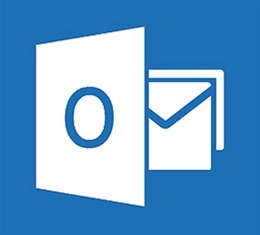
Vi har allerede vist deg hvordan du kan tilpasse skrifter iOutlook 2010, men ting har endret seg ganske mye siden den gang. Slik finner du denne lite kjente innstillingen for å tilpasse skriften for e-posttittler, radoverskrifter og meldingens hoveddel.
Tilpass Outlook 2016 lese rute skrifter
Velg først båndet fra båndet Utsikt fane og deretter Vis innstillinger.
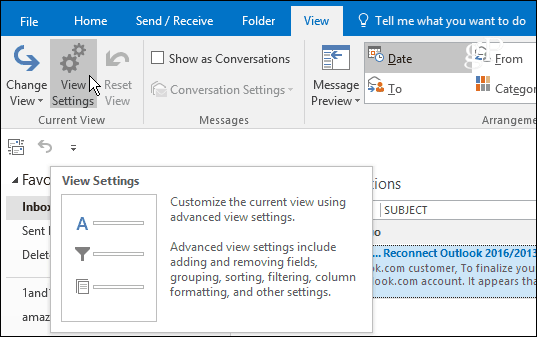
Når vinduet Avanserte visningsinnstillinger kommer opp, er det to knapper å merke seg som gjør det mulig å endre skrifter - Andre innstillinger og Betinget formatering.
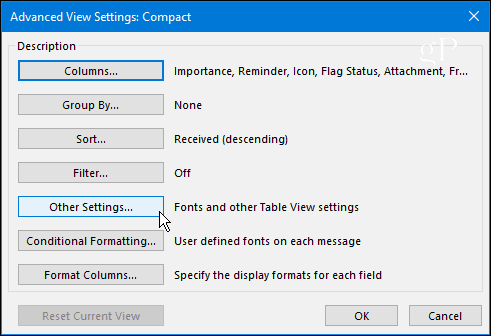
Andre innstillinger lar deg justere skrifter for kolonneoverskrifter, forhåndsvisning av melding og mer. For eksempel foretrekker jeg leseruten satt til bunnen som du kan angi her eller ved å gå til Vis> Layout> Leserute og velg hvor du vil ha det. Akkurat som med alle versjoner av Windows, har Outlook mye redundans når det gjelder innstillingsalternativer.
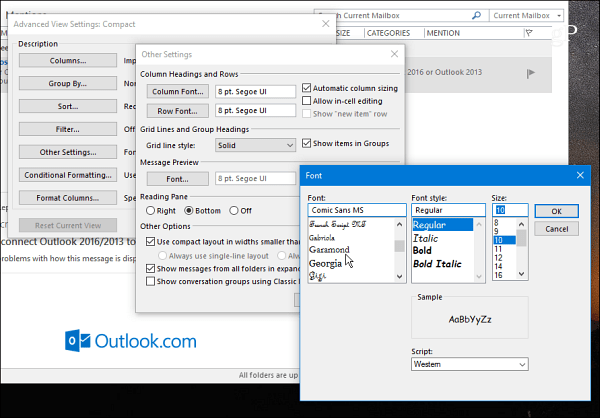
Gå videre og lek med forskjellige innstillingertil du får det utseendet du ønsker. I eksemplet nedenfor endret jeg skriftene Colum, Row og Message Preview til alles favoritt - Comic Sans (og, ja, det ville være en vits).
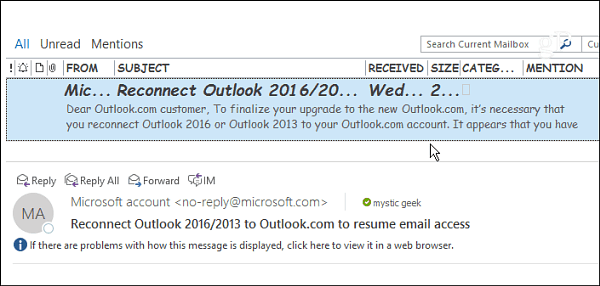
Bruk betinget formatering
Betinget formatering lar deg tilpasse ting basert på e-postregler du har satt opp. Som standard er det syv regler aktivert som du kan tilpasse eller legge til dine egne. Du oppretter en regel ved å velge Legg til> Tilstand> Flere valg og legg deretter til regelen din der. I eksemplet nedenfor opprettet jeg en regel for bare elementer som er lest.
Så satte jeg skriften til ShowCard Gothic. Hvis du har en travel innboks, er det en god måte å tilpasse den viktigste posten til å tilpasse skrifter basert på regler, muligheten til å tilpasse skrifter.
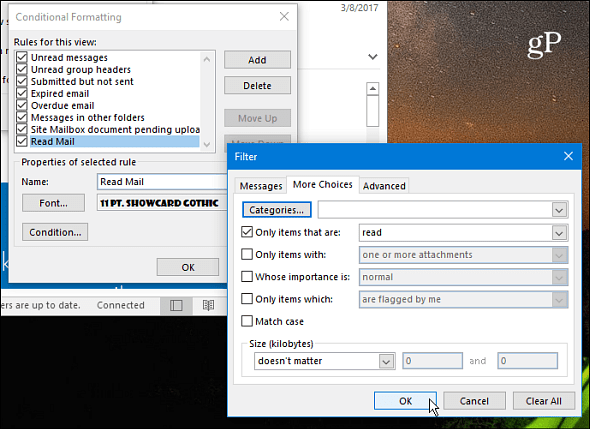
Etter å ha laget noen få finjusteringer, er det dette jeg endte opp med i leseruten min. Selvfølgelig kan du sette opp ting for hva som fungerer best for deg og arbeidsflyten.
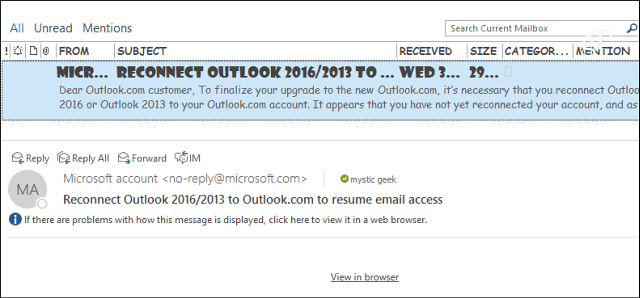
En annen setting verdt å påpeke er evnenfor å gjøre skriften i meldingsdelen større. Bare bruk glidebryteren som ligger i nedre høyre hjørne for å øke eller redusere skriftstørrelsen. Eller velg zoom-knappen og velg en bestemt størrelse. En annen måte å zoome på er å holde Ctrl-tasten mens du er i meldingens hoveddel og bla musehjulet opp eller ned.
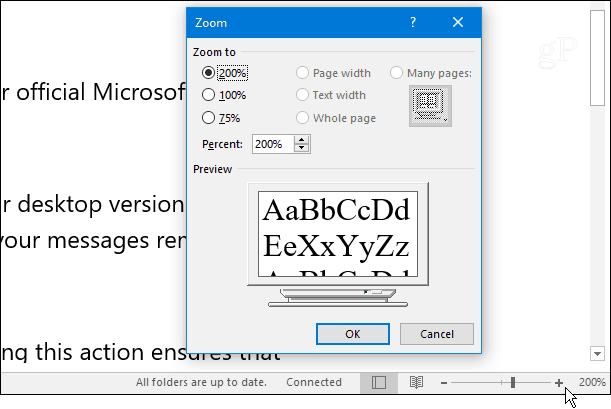
Vil du tilpasse leseruten i Outlook? Legg igjen en kommentar nedenfor og fortell oss hva som fungerer best for deg.










Legg igjen en kommentar